當我們面對需要多條橫截面曲線來創建三維實體或曲面的時候,該如辦呢? 可以用“放樣”功能來處理,它是常用于三維建模。本文介紹CAD放樣功能的用法
菜單欄操作:【繪圖】>【建模】>【放樣】命令
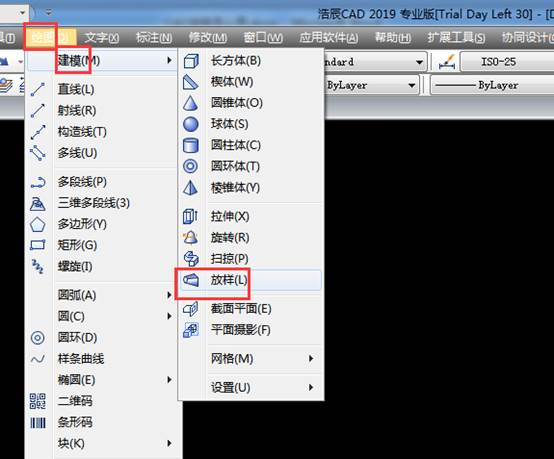
命令行:輸入LOFT
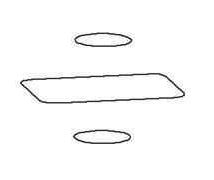
圖1(素材圖)
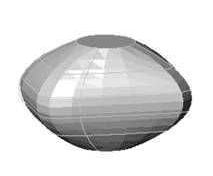
圖2(效果圖)
【放樣】工具選項說明
【導向】:使導向曲線放樣實體或曲面形狀,其中,導向曲線可以是直線或曲線,可通過將其他線框信息添加至對象來進一步定義實體或曲面的形狀。
【路徑】:指定放樣實體或曲面的單一路徑。
【僅橫截面】:使用放樣設置對話框對放樣結果進行控制。
注意事項
導向曲線必須滿足三個條件才能正常工作:與每個橫截面相交、始于第一個截面、終止于最后一個截面。
本文到這里就介紹完畢了,通過本文:CAD放樣功能的用法的學習。你一定知道了如何使用放樣功能。希望本文對你有用。

2019-11-06
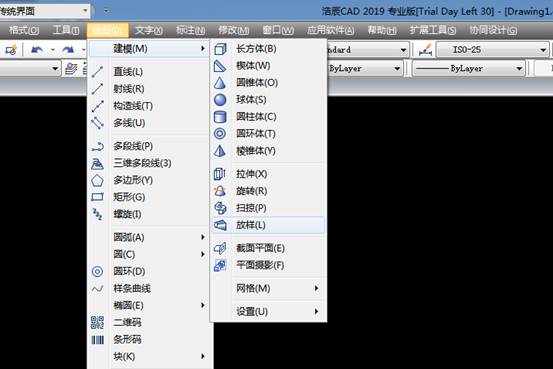
2019-06-25
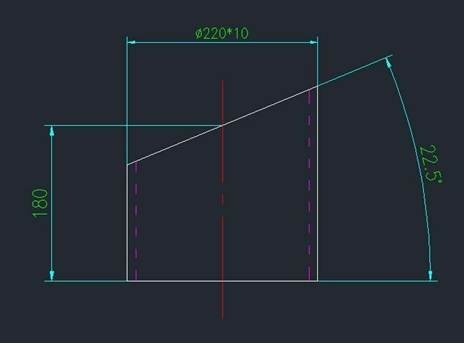
2019-06-20
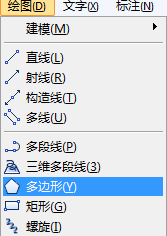
2019-06-04
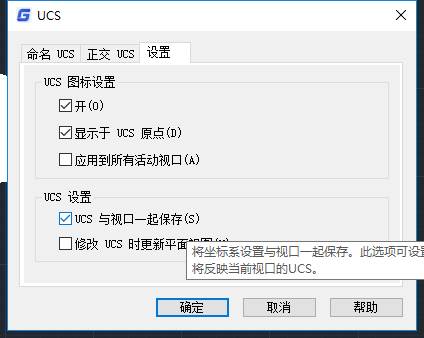
2019-05-24
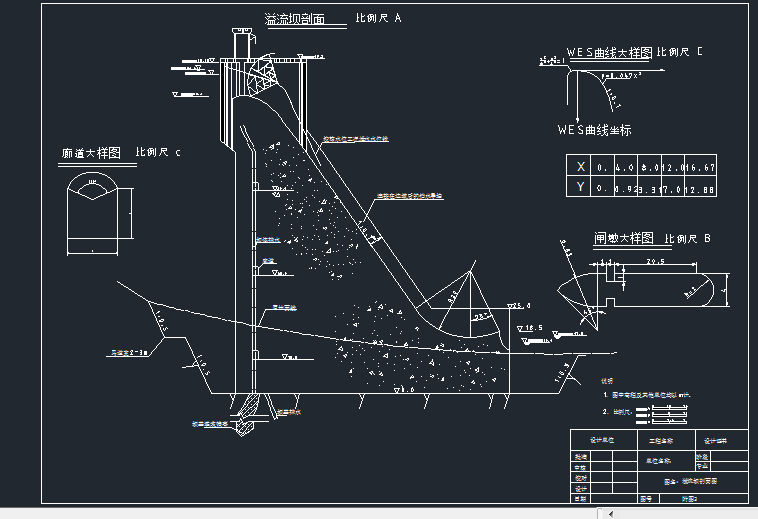
2019-05-24
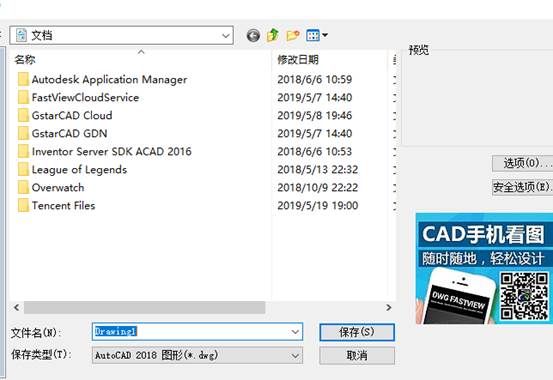
2019-05-24
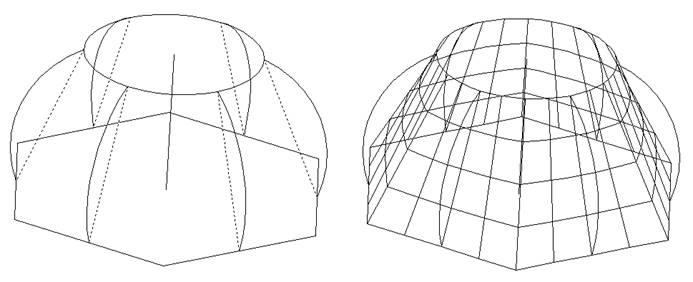
2019-04-29
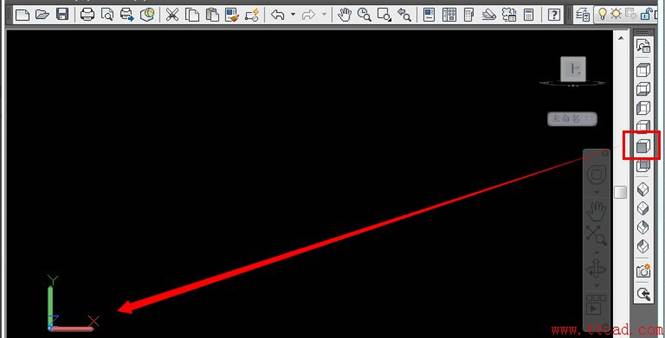
2019-08-13
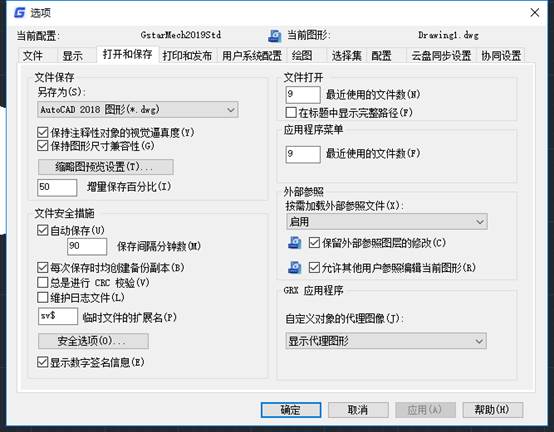
2019-05-28
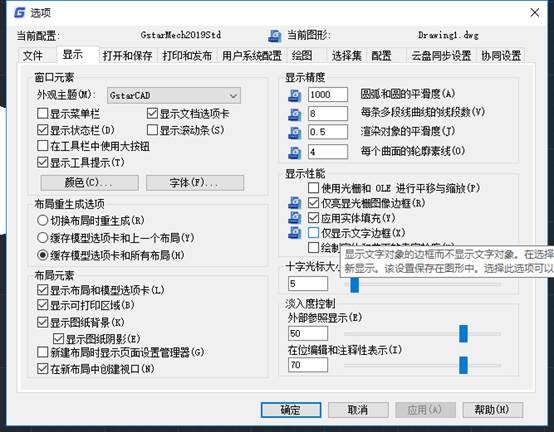
2019-05-27

2023-11-09
